StreamWriter ve StreamReader Vb.Net Dersleri
Bu bölümde
StreamWriter ve
StreamReader fonsiyonlarının kullanımı anlatacağız İsmi geçen bu fonksiyonlar fso'da CreateTextFile ve OpenTextFile'in visual basic'te kullanış şeklidir.
Bu fonksiyonlar için temel Giriş/Çıkış kütüphaneninizi çağırın.
Imports System.IO
StreamWriter (Dosyaya yazalım)
Dim sw As New StreamWriter("FileName.txt", True)
sw.WriteLine("ibrahimfirat.net - Bu dosya StreamWriter ile oluşturuldu.")
sw.WriteLine("2.Satır << ")
sw.Close()
1.Satırda streamwriter verimizi oluşturuyoruz. Append'i True yaptığımız için dosya yoksa oluşturulacak eğer varsa yazılan diğer veriler alttan eklenecek.
2. ve 3. satırlarda dosyaya metin yazın
4.satırda dosyayı kapatınız
StreamWriter
Dim sr As New StreamReader("FileName.txt")
Dim icerik As String = sr.ReadToEnd
MessageBox.Show(icerik)
1.satırda StreamReader'i tanımlayın
2.satırda tüm belgeyi okutunuz.
3.satırda mesaj kutusu içinde gösterin.
Kaynak >> http://www.sanalkurs.net/vbnet-streamwriter-ve-streamreader-5523.html



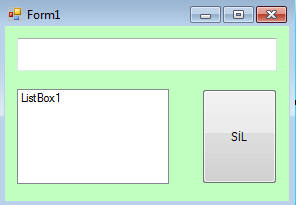
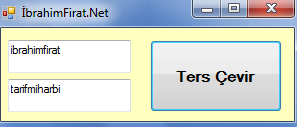

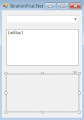












Comments